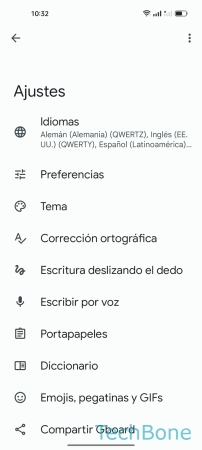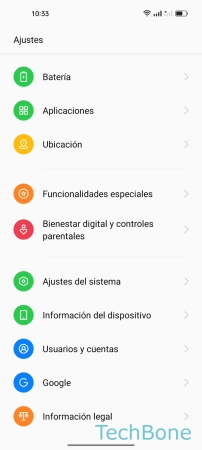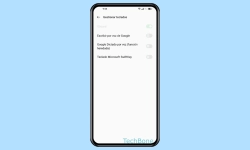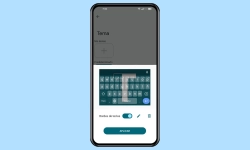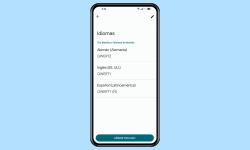Oppo - Configurar la Corrección de Texto y las Ayudas del Teclado
El teclado ofrece varias funciones para la autocorrección y ayudas para introducir textos más rápido.
Escrito por Denny Krull · Última actualización el
Para introducir rápidamente textos o mensajes, el teclado en el móvil Oppo ofrece varias correcciones de texto y ayudas de introducción. A continuación mostramos cómo corregir automáticamente las palabras mal escritas, o cómo configurar funciones automáticas como el cambio entre mayúsculas y minúsculas.
Una función básica del teclado es la autocorrección, que corrige automáticamente todas las palabras mal escritas. Sin embargo, el móvil Oppo no sólo ofrece corrección automática de texto, sino también otros ajustes para acelerar significativamente la introducción de texto en el teclado virtual. Por ejemplo, se puede activar un espaciado automático o un signo de puntuación automático presionando dos veces la barra espaciadora, evitando así el cambio al teclado de símbolos, lo que hace más fluida la introducción de texto.
Además de las funciones mencionadas, el usuario también puede añadir propias palabras al diccionario personal, que luego se puede introducir directamente en un campo de texto al redactar mensajes, correos electrónicos u otros textos mediante una abreviatura opcional. Para comprobar rápidamente la introducción de texto, cada tecla pulsada también se puede resaltar como una ventana emergente. A continuación explicamos dónde se encuentran todas esas funciones y ayudas para una introducción de texto más rápida.
Autocorrector
Para acelerar la introducción de correos electrónicos, mensajes u otros textos en el móvil Oppo, las palabras introducidas incorrectamente o los errores de escritura se pueden corregir automáticamente.
En raras ocasiones, estas correcciones también puede dar lugar a contenidos bastante curiosos o divertidos, por lo que el usuario puede activar o desactivar la autocorrección en cualquier momento.
Nota: La autocorrección también se puede deshacer utilizando la tecla de retroceso si la función correspondiente está activada.
Espaciado Automático
El teclado en el ,´móvil Oppo puede insertar automáticamente un espacio después de introducir un signo de puntuación (punto) para continuar directamente con la siguiente frase y así, acelerar la composición de textos o mensajes.
Nota: Actualmente, la función "Añadir espacio tras puntuación" solo está disponible para inglés estadounidense.
Mayúsculas Automáticas
Para no tener que tocar siempre la tecla de Mayúsculas (Shift) después de un signo de puntuación, también se puede activar las mayúsculas automáticas.
En este caso, la primera letra después de un punto se escribe automáticamente en mayúsculas y se continúa en minúsculas, lo que aumenta significativamente la velocidad de escritura.
Punto Automático
La configuración del teclado incluye la función "Doble espacio inserta punto", que inserta automáticamente un signo de puntuación (punto) en cuanto se presiona dos veces la barra espaciadora del teclado.
La inserción del punto automático tocando dos veces acelera enormemente la introducción de texto, ya que no siempre es necesario cambiar al teclado de símbolos después de terminar una frase.
Revisión Ortográfica
En el móvil Oppo, se puede activar en cualquier momento la revisión ortográfica, que marca o subraya en rojo las palabras mal escritas, independientemente de la función de autocorrección, para que se puedan corregir manualmente.
Diccionario
Se puede usar el diccionario personal para guardar palabras o términos con una abreviatura opcional que se puede introducir al escribir textos e inserta directamente la palabra correspondiente o la muestra como sugerencia.
Ampliación al Pulsar Tecla
En el móvil Oppo, se puede mostrar brevemente una vista previa de los caracteres de la tecla pulsada en forma de ventana emergente al escribir o introducir textos como mensajes en WhatsApp, por ejemplo, para poder comprobar brevemente la entrada. El resaltado de los dígitos durante la escritura se puede activar o desactivar en cualquier momento.
Duración de Pulsación Larga
De forma similar a la duración de tocar y mantener elementos de la pantalla, como las apps, hasta que se muestren más opciones, el usuario puede definir a partir de cuándo debe reconocerse una pulsación larga en el teclado hasta mostrar más caracteres para seleccionar.
Para el "Retraso al mantener pulsado" una tecla del teclado, se puede establecer un valor entre 100 ms y 700 ms, siendo el valor predeterminado de 300 ms.
Preguntas más frecuentes (FAQ)
¿Cómo activar la capitalización automática?
Se puede activar o desactivar la capitalización automática en los ajustes del teclado en las corrección en el móvil Oppo.
¿Cómo desactivar el autocorrector?
La autocorrección del teclado corrige automáticamente las palabras mal escritas y se puede activar o desactivar en cualquier momento en los ajustes de corrección ortográfica del teclado.
¿Cómo activar el auto-espaciado?
La inserción de un punto seguido de un espacio puede activarse en la configuración del teclado, tras lo cual hay que presionar dos veces la barra espaciadora para el espaciado automático.
¿Para qué sirve el diccionario?
En el diccionario personal en el móvil Oppo, se pueden almacenar palabras o frases cortas, que luego se pueden introducir opcionalmente en los campos de texto entrando la forma abreviada. Se puede añadir palabras al diccionario para uno o para todos los idiomas del teclado.
¿Qué es la duración de pulsación larga?
La duración de la pulsación larga determina el retraso al mantener una tecla del teclado hasta que aparecen más dígitos o caracteres especiales.